Outsideers , nov zadružni RPG strelec za tretjo osebo, ki podpira popolno navzkrižno igro, zdaj postaja med igralci zelo priljubljen. Toda nekateri od njih lahko naletijo na težave z zvokom, na primer zvok ni sinhroniziran ali nepretrgan. Da bi izključili vzroke in odpravili težave, smo sestavili nekaj popravkov.
Preizkusite te popravke
- Namestite vse posodobitve sistema Windows
- Zaženite igro v združljivem načinu
- Posodobite zvočni gonilnik
- Preverite celovitost datotek iger
- Onemogočite zvočne izboljšave v sistemu Windows
1. Namestite vse posodobitve sistema Windows
Značilnost storitve Windows Update je posodabljanje sistema Microsoft Windows in številnih drugih Microsoftovih programov. Te posodobitve pogosto vključujejo izboljšave funkcij in varnostne posodobitve za zaščito sistema Windows pred zlonamerno programsko opremo in zlonamernimi napadi.
Težave z zvokom, ki jih imate med predvajanjem Outriderjev, lahko kažejo, da morate preveriti, ali so na voljo posodobitve sistema Windows, da boste kar najbolje izkoristili svoj operacijski sistem. Evo, kako lahko prenesete in namestite posodobitve sistema Windows:
1) V polje za iskanje vnesite preveri za posodobitve . Kliknite Preveri za posodobitve iz rezultatov.

2) Kliknite na Preveri za posodobitve zavihek. Če so na voljo posodobitve, jih bo samodejno začel prenašati in nameščati.
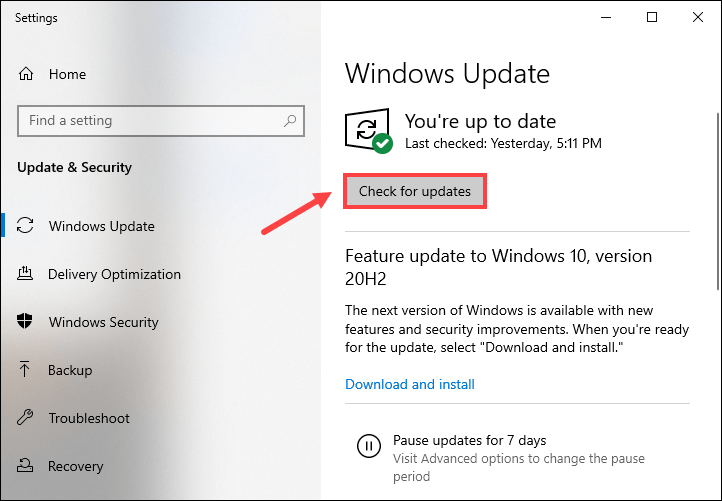
Ko namestite najnovejše posodobitve sistema Windows, zaženite Outriders in preverite, ali je zvok še vedno desinhroniziran v igrah.
2. Zaženite igro v združljivem načinu
Če ste že namestili vse posodobitve sistema Windows, vendar ne vidite nobenih izboljšav, lahko poskusite zagnati Outriders v združljivem načinu. Verjetno vaša igra morda ne bo delovala pravilno tudi z novim operacijskim sistemom.
Nastavitve načina združljivosti za Outriders spremenite tako:
1) Odprite odjemalca Steam. V razdelku KNJIŽNICA z desno miškino tipko kliknite naslov igre in izberite Lastnosti .

2) Izberite LOKALNE DATOTEKE in nato kliknite na Brskaj ... . Preusmerjeni boste v namestitveni imenik igre.
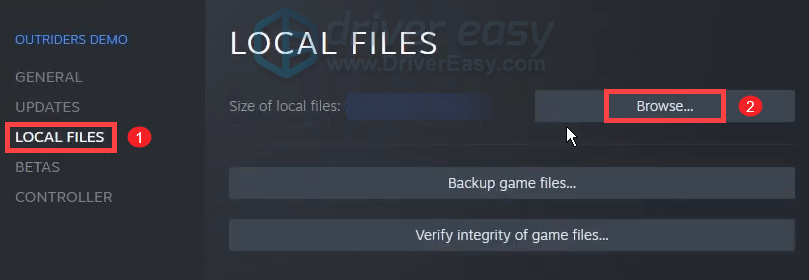
3) Z desno miškino tipko kliknite OUTRIDERS_Win64_Dostava in izberite Lastnosti .
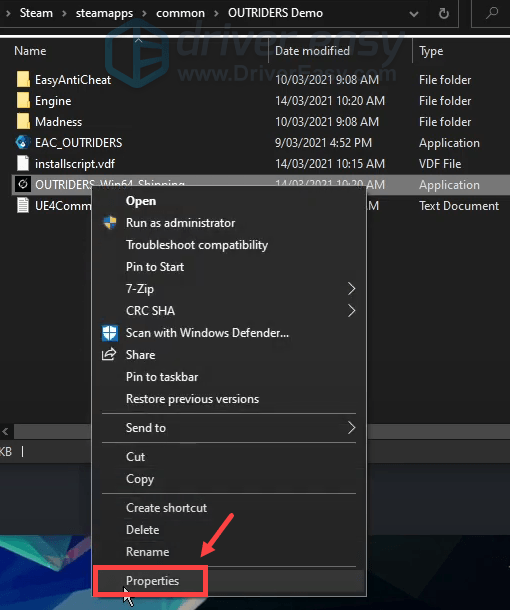
4) Izberite Kompatibilnost in potrdite polje zraven Zaženite ta program v načinu združljivosti za: . V spustnem meniju izberite različico sistema Windows, ki jo želite uporabiti za nastavitve igre.
(Priporočamo uporabo različice, ki jo igra uradno podpira.)
Nato kliknite Uporabi> V redu da shranite spremembe.

Zdaj zaženite Outriders in preverite, ali to ublaži vašo težavo.
3. Posodobite zvočni gonilnik
Kadar naletite na težave z zvokom, na primer zvok ni sinhroniziran ali izrezan, morate preveriti, ali uporabljate napačen ali zastarel zvočni gonilnik. Če je vaš zvočni gonilnik napačno konfiguriran ali zastarel, boste slišali prasketanje ali popačen zvok in naleteli na druge težave z zvokom. Zato morate posodobiti zvočni gonilnik, saj lahko to dejanje takoj odpravi težavo.
Zvočni gonilnik lahko posodobite s strani za prenos osebne računalniške podpore ali izdelovalca naprav. To zahteva določeno raven računalniškega znanja in poznati morate osebne podatke računalnika.
Če nimate časa, potrpljenja ali računalniškega znanja za ročno posodobitev gonilnika zvoka, lahko to storite samodejno z Voznik enostavno . Driver Easy bo samodejno prepoznal vaš sistem in našel ustrezne gonilnike za vašo natančno napravo in različico sistema Windows ter jih pravilno naložil in namestil:
1) Prenesi in namestite Driver Easy.
2) Zaženite Driver Easy in kliknite Skeniranje zdaj . Driver Easy bo nato skeniral vaš računalnik in odkriti morebitne težavne gonilnike .

3) Kliknite Posodobi vse za samodejni prenos in namestitev pravilne različice vse gonilnike, ki v vašem sistemu manjkajo ali so zastareli.
(To zahteva Pro različica ki prihaja z popolna podpora in a 30-dnevno vračilo denarja garancija. Ko kliknete Posodobi vse, boste pozvani k nadgradnji. Če ne želite nadgraditi na različico Pro, lahko gonilnike posodobite tudi z BREZPLAČNO različico. Vse, kar morate storiti, je, da jih naložite enega za drugim in jih ročno namestite.)
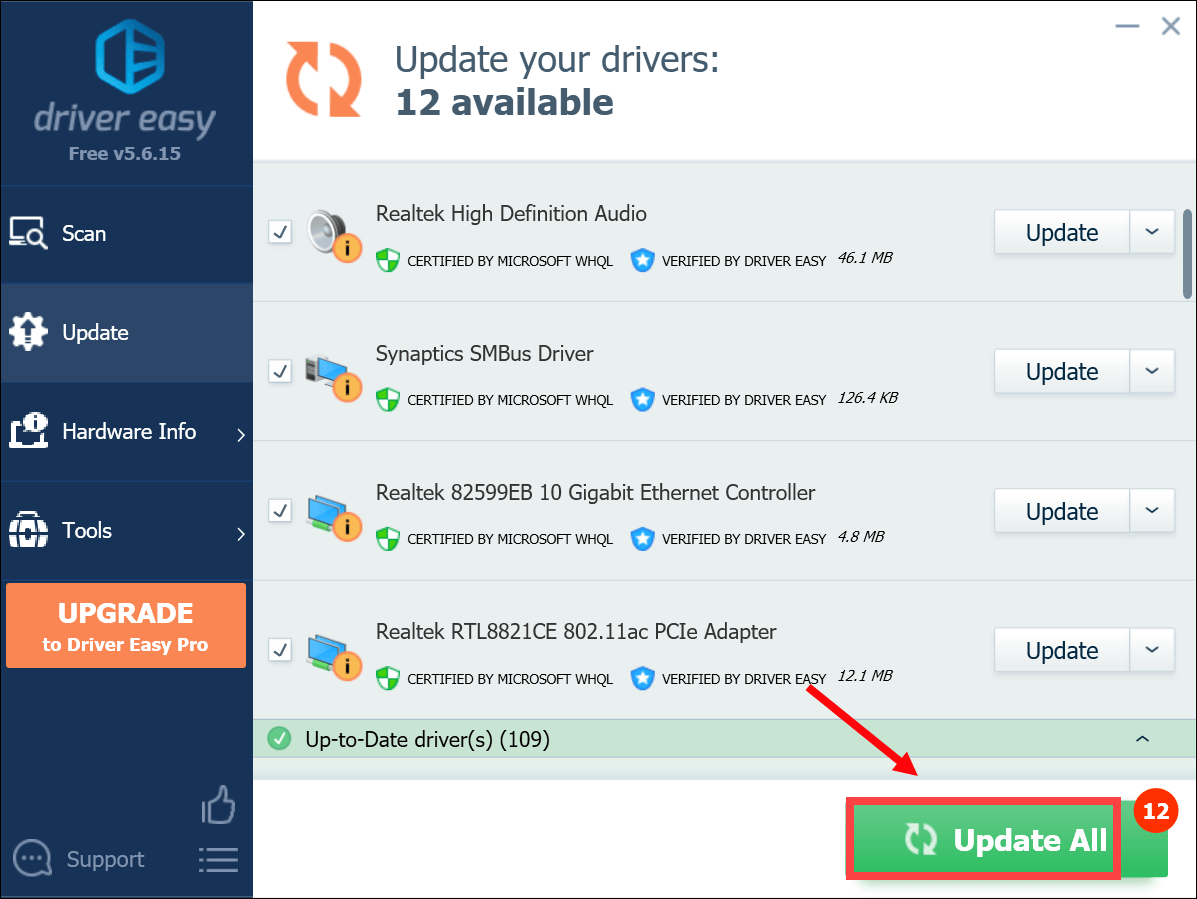 Pro različica Driver Easy prihaja s popolno tehnično podporo. Če potrebujete pomoč, se obrnite na Podporna skupina Driver Easy ob support@letmeknow.ch .
Pro različica Driver Easy prihaja s popolno tehnično podporo. Če potrebujete pomoč, se obrnite na Podporna skupina Driver Easy ob support@letmeknow.ch . Po posodobitvi gonilnikov znova zaženite računalnik. Nato lahko zaženete Outriders in preverite, ali je bila težava odpravljena.
4. Preverite celovitost datotek iger
Za igre Steam je vgrajeno orodje, ki se imenuje preverjanje celovitosti datotek iger. To je splošni korak za odpravljanje težav, s katerim lahko zagotovite, da je namestitev igre posodobljena, in če je potrebno, popravite vse slabe ali poškodovane podatke igre. Če zvok v igri ne deluje pravilno, je to lahko znak, da so datoteke z igrami poškodovane ali manjkajo. Če želite to popraviti, preverite celovitost datotek z igrami:
1) Odprite odjemalca Steam. V razdelku KNJIŽNICA z desno miškino tipko kliknite naslov igre in izberite Lastnosti .

2) Izberite LOKALNE DATOTEKE in nato kliknite na Preverite celovitost datotek iger ... .
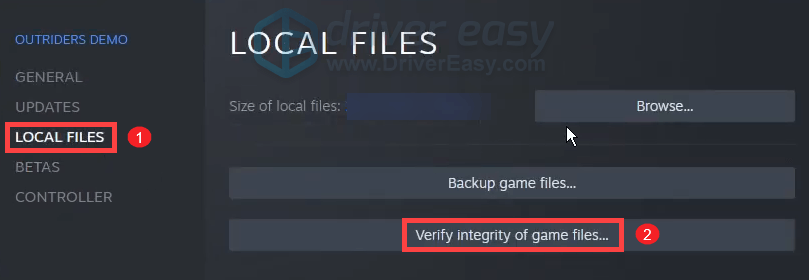
Steam bo začel preverjati datoteke vaše igre, kar lahko traja nekaj minut. Preprosto počakajte, da se postopek zaključi.
Ko končate, predvajajte Outriders in preverite, ali to zvok med igro povrne v normalno stanje.
5. Onemogočite zvočne izboljšave v sistemu Windows
Paketi zvočnih izboljšav so namenjeni izboljšanju vaše zvočne zmogljivosti. Toda ta funkcija včasih povzroča težave z zvokom in zvokom. Če naletite na kakršne koli težave z zvokom, lahko poskusite onemogočiti zvočne izboljšave.
Takole:
1) V desni spodnji orodni vrstici z desno miškino tipko kliknite ikono glasnosti in izberite Odprite nastavitve zvoka .
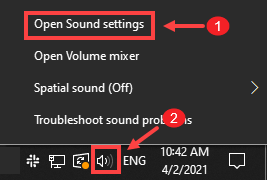
2) Kliknite Zvočna nadzorna plošča na desni strani okna.

3) V Predvajanje dvokliknite zvočnik, ki ga trenutno uporabljate.
(Lahko pa izberete napravo in nato kliknete Lastnosti .)
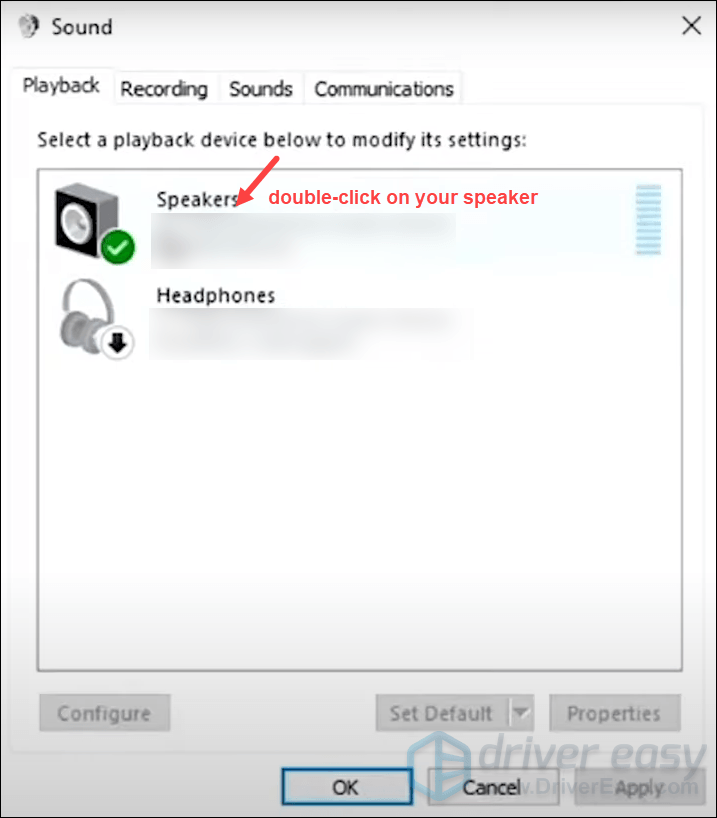
4) V oknu Lastnosti izberite Izboljšave zavihek. Nato preverite možnost Onemogočite vse izboljšave .

5) Izberite Napredno zavihek. Kliknite puščico dol in izberite prvo vrednost 16 bit, 44100 Hz (CD kakovost) na seznamu.
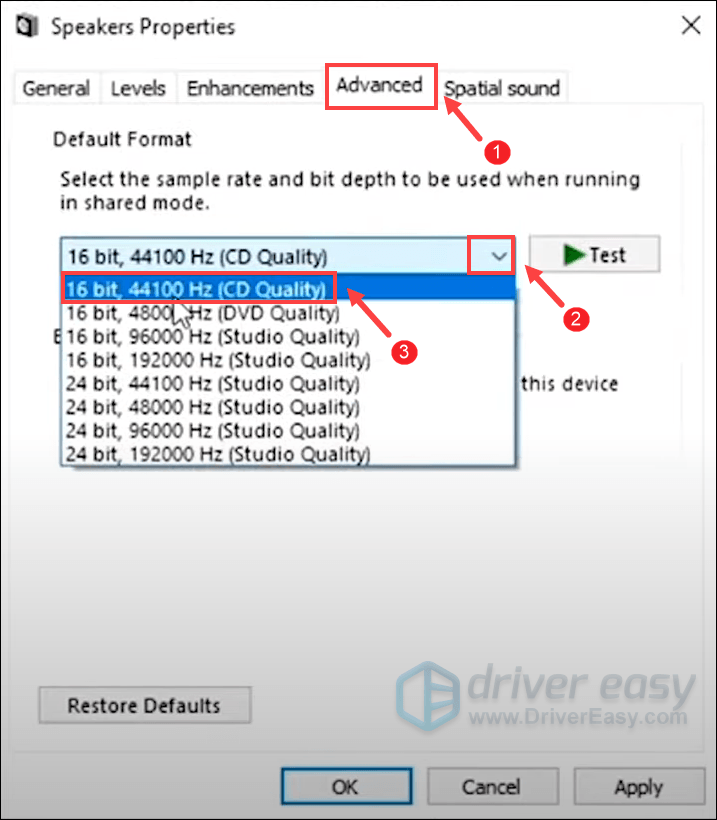
Ko končate, preprosto kliknite Uporabi> V redu . To bi moralo zmanjšati izpad zvoka in vam pomagati odpraviti težave z zvokom v igri.
Upajmo, da vam ta objava pomaga odpraviti težave z zvokom, ki jih imate. Če imate kakršne koli predloge ali vprašanja, nam brez odlašanja pustite komentar spodaj.
![[Nasveti 2022] Kako popraviti zrušitev MapleStory v sistemu Windows 10](https://letmeknow.ch/img/knowledge/26/how-fix-maplestory-crashing-windows-10.jpg)





